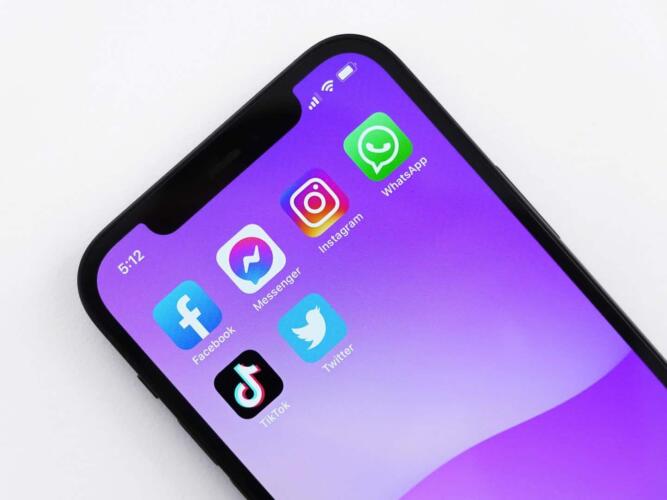
يمكن أن يكون تنظيم الرسائل على وسائل التواصل الاجتماعي فوضوياً، حيث قد تضيع الرسائل المباشرة التي قد تأتيك من أيّ جهة ولا تراها غالباً، ما يجعل حسابك يبدو وكأنه أسوأ مكانٍ لتلقي الرسائل.
تدرك شركات التكنولوجيا هذه المشكلة، لذلك قامت بتزويد الكثير من تطبيقاتها بإمكانية تصفية الاتصالات التي لا تبدو أنها مرسلة من أشخاص تعرفهم بشكلٍ تلقائي. من خلال نقل هذه الرسائل إلى صندوق وارد “مخفٍ”، تهدف منصاتٌ مثل فيسبوك وتويتر وإنستغرام، إلى حمايتك من التعرض لوابلٍ من الرسائل العشوائية.
لكن أتمتة هذا الأمر ليست مثالية دائماً؛ فقد تفوتك في بعض الأحيان رسائل من أشخاصٍ تريد الاتصال بهم بالفعل، مثل أصدقاء المدرسة الذين لم تسمع عنهم منذ فترة طويلة أو العملاء الجُدد المحتملين أو الأقارب الذين أنشؤوا حساباتٍ جديدة على وسائل التواصل الاجتماعي. علاوة على ذلك، لا تصدر التطبيقات على هاتفك أو متصفحك إشعاراً يعلمك بأن هذه الرسائل قد تمت تصفيتها، لذلك من السهل أن تفوتك ولا تراها.
حرصاً على ألا تفوتك أيّ من هذه الرسائل، يجب معرفة مكان صناديق الوارد البديلة هذه والتحقق منها بانتظام لمعرفة ما يردك منها.
اقرأ أيضاً: كيف تتخلص من الأخبار التي سئمت من مشاهدتها على وسائل التواصل الاجتماعي؟
كيفية البحث عن الرسائل المباشرة المخفية على فيسبوك
يُعد تنظيم الرسائل على منصة فيسبوك معقداً بعض الشيء من ناحية من يمكنه الاتصال بك. يمكن لأي شخص الاتصال بك، ولكن إذا لم يكن على قائمة أصدقائك، سيتم نقل الرسائل الواردة منه إلى صندوق بريد مختلف.
يمكنك الوصول إلى صندوق الوارد الخاص بك على فيسبوك من خلال منصة “فيسبوك مسنجر” على الويب. انقر على صورة ملفك الشخصي (أعلى اليسار)، ثم اختر “طلبات الرسائل” (Message requests) لرؤية الرسائل الواردة من أشخاصٍ غير أصدقائك. لقبول الاتصال، ما عليك سوى الرد على الرسالة، حيث سيؤدي ذلك أيضاً إلى قبول جميع الرسائل الواردة من هذا الشخص في المستقبل وإعادة توجيهها إلى صندوق الوارد العادي الخاص بك.
إذا تلقيت رسالة من شخص لا ترغب بالتواصل معه، تجاهل الرسالة أو انقر فوق خيار “لا أريد التواصل معه” (I don’t want to hear from) الذي يظهر أسفل الرسالة. يُتيح لك الخيار الأخير حذف الدردشة أو حظر جهة الاتصال، ما سيمنع أي محاولات مستقبلية من هذا الشخص للاتصال بك.
لا تختلف كيفية رؤية الرسائل الخاصة بالنسبة لتطبيق فيسبوك مسنجر على نظام تشغيل أندرويد أو آي أو إس على الرغم من وجود المزيد من الرسائل التي يجب التدقيق فيها. انقر فوق صورة ملف التعريف الخاص بك (أعلى اليسار) ثم “طلبات الرسائل” لعرض قائمة الرسائل الواردة. سترى على الهاتف المحمول، على غرار الويب أيضاً، قائمة “أشخاص قد تعرفهم” (You may know) جنباً إلى جنب مع قائمة “البريد العشوائي” (Spam) للاتصالات الواردة التي يُعتقد أنها غير مهمة (غالباً ما تكون آتية من محادثات جماعية كبيرة). في الجزء السفلي من كل دردشة، يمكنك الرد لقبولها، أو النقر فوق “حذف” (Delete) لحذفها، أو النقر فوق “حظر” (Block) لحظر المستخدم.
كيفية الوصول إلى الرسائل المباشرة المخفية على تويتر
يبقي تويتر الرسائل المباشرة مخفيةً دائماً بشكلٍ جيد. فإذا لم تقم بتغيير الإعدادات الافتراضية، لن يتمكن سوى الأشخاص الذين تتابعهم من إرسال الرسائل الخاصة إليك، حيث تنتقل رسائلهم مباشرةً إلى بريدك الوارد الرئيسي. إذا كان هناك شخص ما لا تريد التواصل معه، فالأمر سهل وليس عليك سوى إلغاء متابعته.
ومع ذلك، ربما كان عليك في السابق تمكين الخاصية التي تُتيح لأي شخص على تويتر إرسال رسالة مباشرة إليك، حيث يمكنك القيام بذلك عبر صفحة الإعدادات على الهاتف المحمول أو الويب، ثم من خلال “الخصوصية والأمان” (Privacy and safety) و”الرسائل المباشرة” (Direct Messages)، وأخيراً اختيار “السماح بجميع طلبات الرسائل من الجميع” (Allow message). سيؤدي ذلك إلى إتاحتك أكثر، ولكن ستصبح أكثر عرضة للرسائل غير المرغوب فيها، ما يعني أنك ستحتاج إلى إدارة الرسائل من حينٍ لآخر.
اقرأ أيضاً: كيف ترسل الرسائل الصوتية عبر أي تطبيق للدردشة حتى لو كنت تعتقد أن ذلك غير ممكن؟
إذا قمت بتمكين هذه الخاصية، فإن الرسائل الواردة من الأشخاص الذين لا تتابعهم تنتقل إلى بريد وارد منفصل. للوصول إلى صندوق البريد هذا في تويتر على الويب، انقر فوق زر الرسائل على الجانب الأيسر من الخط الزمني (يبدو وكأنه مظروف)، ثم اختر “طلبات الرسائل” (Message requests). تحت كل رسالة، يمكنك النقر فوق “قبول” (Accept) لبدء الدردشة ونقل الرسالة إلى صندوق البريد الوارد الرئيسي، أو النقر فوق “حذف” (Delete) لمحو الرسالة وتجاهلها كلياً، أو النقر فوق “حظر وإبلاغ” (Block and report) عنها إذا كنت تريد بشكل استباقي منع هذا الشخص من الاتصال بك في المستقبل.
ستجد الأزرار الثلاثة نفسها داخل تطبيق تويتر على نظامي التشغيل أندرويد وآي أو إس. افتح علامة تبويب الرسائل التي يبدو شكلها كمغلفٍ صغير (في الأسفل على اليمين)، ثم اختر “طلبات الرسائل” من أعلى القائمة. ما عليك سوى فتح محادثة من صندوق الوارد هذا لرؤية خيارات “الإبلاغ” أو “الحذف” أو “القبول” أسفل الرسالة.
البحث عن طلبات الرسائل الخاصة على إنستغرام
يستخدم إنستغرام أيضاً نظام تصفية للتخلص من الرسائل غير المرغوب فيها من صندوق الوارد الرئيسي. يمكن لأي شخص على إنستغرام إرسال رسالة إليك إذا ما كان يعلم المعرّف الخاص بك -حتى لو كان حسابك خاصاً- ولكن لن تصل إلى البريد الوارد الرئيسي سوى الرسائل من الأشخاص الذين تتابعهم أو الموجودين في قائمة الأصدقاء المقربين فقط.
ومع ذلك، يمكنك تحديد من يمكنه الاتصال بك. من واجهة تطبيق إنستغرام على نظام أندرويد أو آي أو إس، انقر فوق صورة ملفك الشخصي (في الأسفل على اليمين)، ثم على زر القائمة (3 خطوط في الأعلى يميناً)، اختر “الإعدادات” (Settings) ثم “الخصوصية” (Privacy) وأخيراً “الرسائل” (Messages). يوجد خياران مختلفان هنا: “متابعوك على إنستغرام” (Your followers on Instagram) و”الآخرون على إنستغرام” (Others on Instagram). في كلتا الحالتين، يمكنك اختيار قبول الرسائل أو حظرها كلياً. تذكر فقط أنك ستتلقى دائماً الرسائل من الحسابات التي تتابعها.
اقرأ أيضاً: كيفية الحفاظ على رسائلك النصية من الضياع عندما تشتري هاتفاً جديداً
في تطبيق الهاتف المحمول، انقر فوق رمز الرسائل (رمز الطائرة الورقية في الجزء العلوي الأيمن) ثم انتقل إلى علامة التبويب “الطلبات” (Requests) لرؤية الاتصالات الواردة من الأشخاص الذين لا تتابعهم حالياً على إنستغرام. عند تحديد أي رسالة، سترى 3 خيارات مختلفة: “حظر” (منع هذا الشخص من الاتصال بك)، و”حذف” (حذف الرسالة دون اتخاذ أي إجراء آخر)، و”قبول” (نقل الرسالة إلى صندوق الوارد الرئيسي).
ستجد الخيارات الثلاثة أيضاً عند فتح إنستغرام على الويب والانتقال إلى الرسائل المباشرة من هناك. مجدداً، انقر فوق رمز الرسائل الذي يظهر على شكل طائرةٍ ورقية في الأعلى على اليمين، ثم انقر فوق رابط “الطلبات” في الجزء العلوي من قائمة الدردشة (حيث سيظهر عدد طلبات الرسائل غير المقروءة)، ثم يمكنك فتح المحادثات واتخاذ الإجراء الذي تراه مناسباً.
